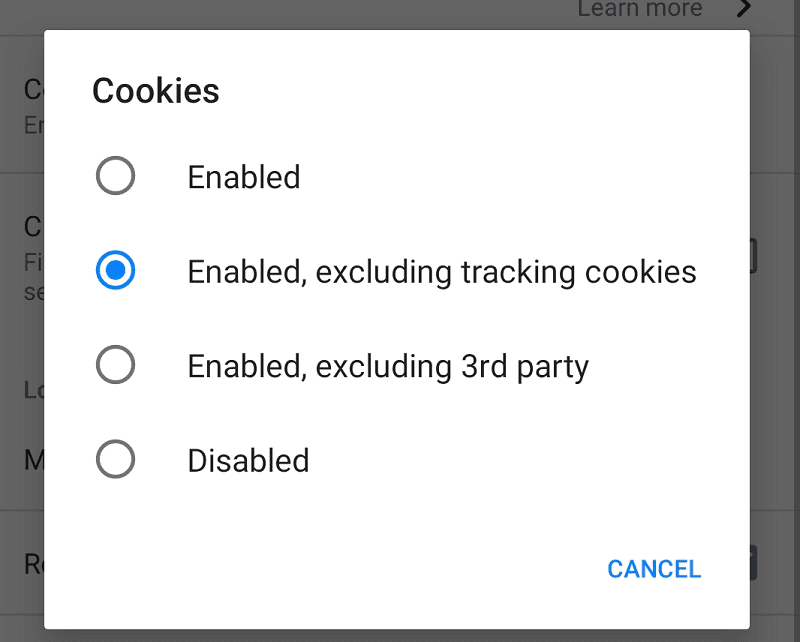Wenn Websites Daten in Ihrem Browser speichern möchten, verwenden sie sogenannte Cookies. Dank der lästigen Cookie-Hinweise, die die meisten Websites verwenden, wird das Wort so ziemlich jedem Internetnutzer bekannt sein. Cookies selbst können jedoch sehr hilfreich sein.
Einige Cookies werden verwendet, um nützliche Daten zu speichern, wie z. B. Ihre Spracheinstellung oder Ihre Authentifizierungstoken. Anhand dieser Beispiele kann die Website erkennen, welche Sprachinhalte Sie bevorzugen, und Sie können entsprechend angemeldet bleiben.
Andere Cookies werden als Tracking-Identifikatoren verwendet, die Ihnen keinen wirklichen Nutzen bringen. Tracking-Cookies werden verwendet, um Ihre spezifische Nutzung der Website verfolgen zu können. Diese Daten können verwendet werden, um Ihre Interessen gezielt zu analysieren und Werbung auf Sie auszurichten.
Viele Websites enthalten Inhalte von Websites Dritter, wie Bilder oder Skripte, die auch Tracking-Cookies enthalten, die es Werbetreibenden ermöglichen, Ihre Aktivitäten auf mehreren Websites zu verfolgen.
Wenn Sie verwalten möchten, welche Arten von Cookies im Firefox-Browser auf Android gespeichert werden können, müssen Sie die In-App-Einstellungen verwenden. Um darauf zugreifen zu können, müssen Sie auf das Dreipunkt-Symbol in der oberen rechten Ecke der App tippen.

Als nächstes müssen Sie auf "Einstellungen" tippen, die sich unten im Dropdown-Feld befinden, um die In-App-Einstellungen zu öffnen.

Tippen Sie in der Einstellungsliste auf „Datenschutz“, um Ihre Datenschutzeinstellungen zu verwalten
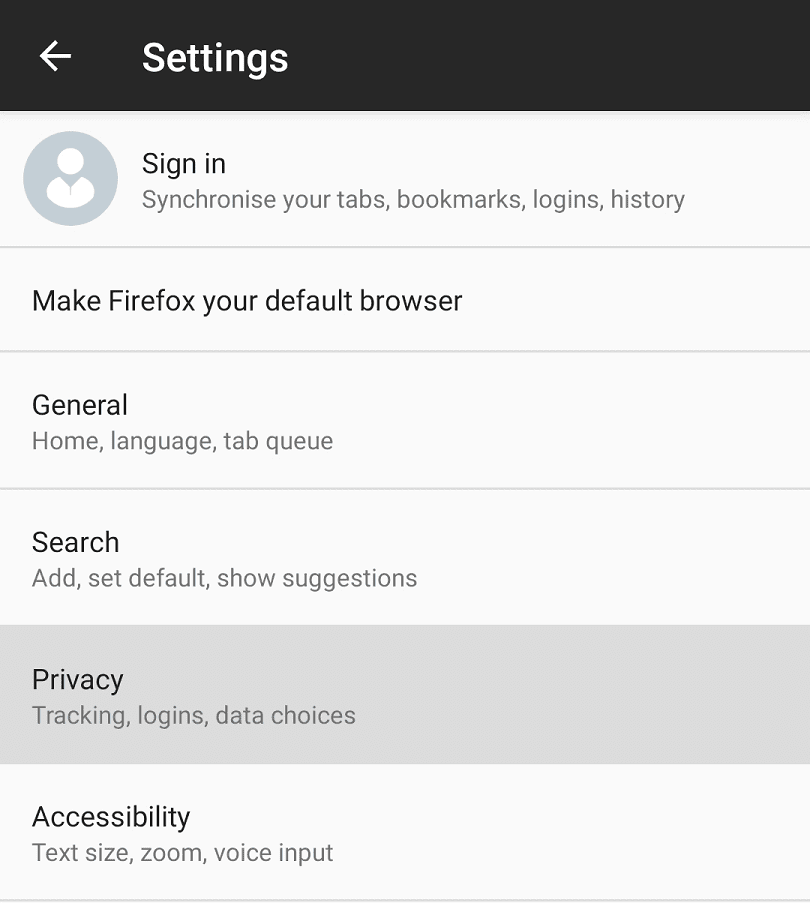
Um Ihre Cookie-Einstellungen zu verwalten, tippen Sie auf „Cookies“.
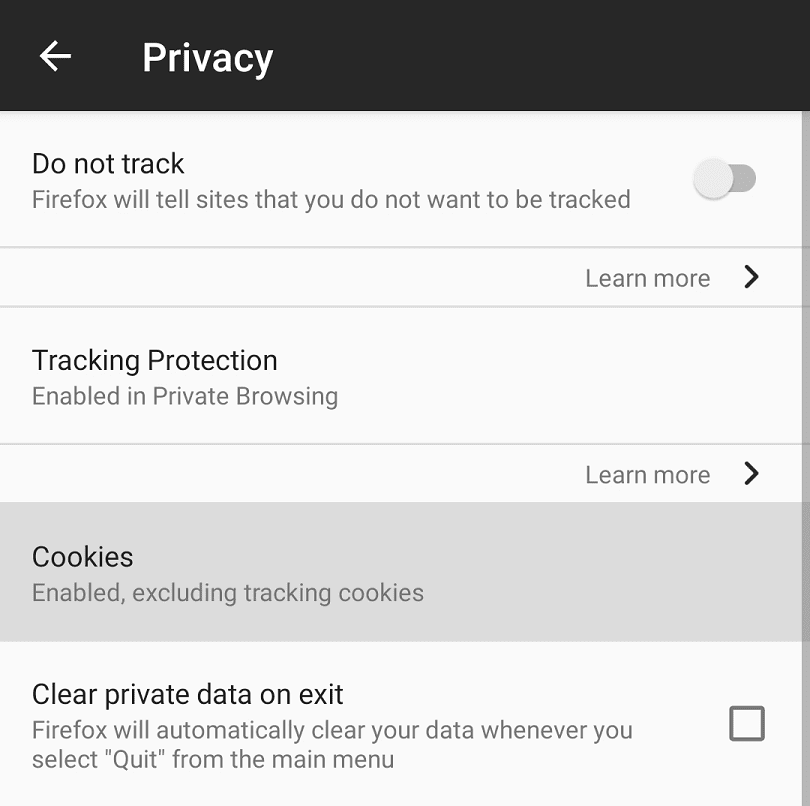
In den Cookie-Einstellungen haben Sie vier Einstellungen zur Auswahl. „Aktiviert“ ermöglicht es Websites, alle Cookies zu speichern, einschließlich Cookies von Drittanbietern. „Aktiviert, ohne Tracking-Cookies“ ermöglicht das Setzen von Cookies, einschließlich Cookies von Drittanbietern, blockiert jedoch Drittanbieter-Cookies, die dazu dienen, Ihre Aktivitäten auf Websites zu verfolgen.
„Aktiviert, außer 3rd party“ erlaubt Websites das Setzen von Cookies, verhindert jedoch, dass Cookies von externen Websites gesetzt werden. „Deaktiviert“ verhindert, dass alle Cookies in Ihrem Browser gespeichert werden.
Die ersten beiden Einstellungen haben fast keinen Einfluss auf Ihr Surferlebnis, die letzten beiden können jedoch einige Websites beschädigen. Das Ausschließen aller Cookies von Drittanbietern kann die Funktionalität der Website beeinträchtigen, die externe Inhalte verwendet, wie z. B. ein Facebook-Kommentarsystem. Das Deaktivieren aller Cookies verhindert beispielsweise, dass Websites Authentifizierungs-Cookies setzen, was bedeutet, dass Sie sich nicht anmelden können.
Tipp: Diese Einstellungen gelten browserweit für alle Websites.